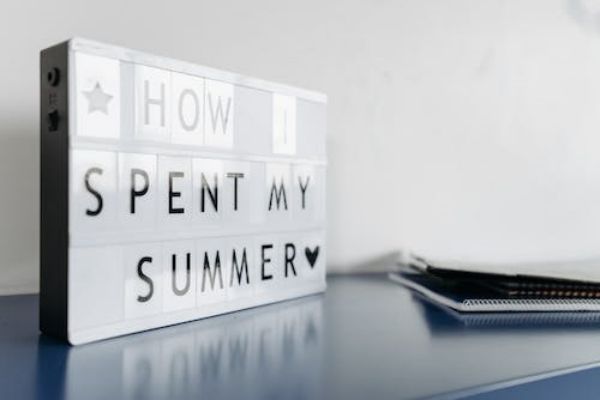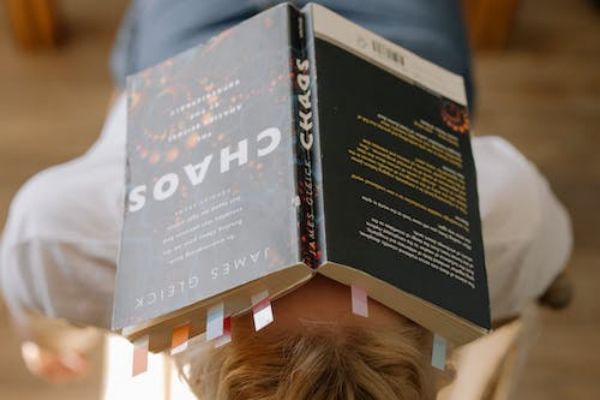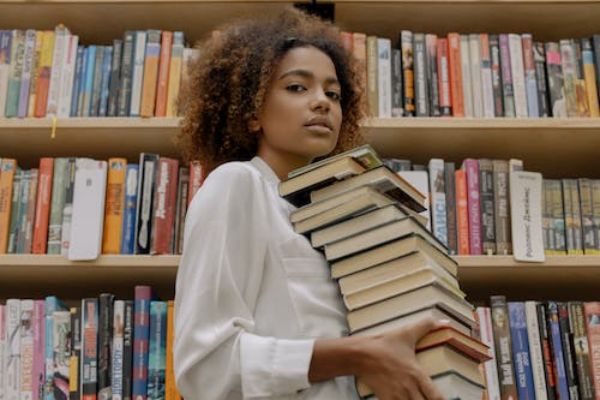在网上下载mysql-5096-win32zip。解压之后开始安装。
如何安装MYSQL 50版本
2
选择用户自定义
如何安装MYSQL 50版本
3
选择This feature, and all subfeatures, will be installed on local hard drive在上面的“MySQL Server(mysql服务器)”、“Client Programs(mysql客户端程序)”、“documentation(文档)”也进行同样的操作。
一般根据自己的需要进行安装,安装的时候选择MySQL Server和Client Programs就可以了。
如何安装MYSQL 50版本
mysql配置向导启动界面,选择Detailed Configuration(手动精确配置)
如何安装MYSQL 50版本
选择服务器类型,“Developer Machine(开发测试类,mysql占用很少资源)”、“Server Machine(服务器类型,mysql占用较多资源)”、“Dedicated MySQL Server Machine(专门的数据库服务器,mysql占用所有可用资源)”,一般选“Server Machine”,
如何安装MYSQL 50版本
选择mysql数据库的大致用途,“Multifunctional Database(通用多功能型,好)”、“Transactional Database Only(服务器类型,专注于事务处理,一般)”、“Non-Transactional Database Only(非事务处理型,较简单,主要做一些监控、记数用,对MyISAM数据类型的支持仅限于non-transactional),随自己的用途而选择了,我这里选择“Transactional Database Only”,按“Next”继续。
如何安装MYSQL 50版本
对InnoDB Tablespace进行配置,就是为InnoDB 数据库文件选择一个存储空间,如果修改了,要记住位置,重装的时候要选择一样的地方,否则可能会造成数据库损坏,当然,对数据库做个备份就没问题
如何安装MYSQL 50版本
选择您的网站的一般mysql访问量,同时连接的数目,“Decision Support(DSS)/OLAP(20个左右)”、“online Transaction Processing(OLTP)(500个左右)”、“Manual Setting(手动设置,自己输一个数)”,我这里选“online Transaction Processing(OLTP)”,自己的服务器,应该够用了,
如何安装MYSQL 50版本
是否启用TCP/IP连接,设定端口,如果不启用,就只能在自己的机器上访问mysql数据库了,我这里启用,把前面的勾打上,Port Number:3306,在这个页面上,您还可以选择“启用标准模式”(Enable Strict Mode),这样MySQL就不会允许细小的语法错误。如果您还是个新手,我建议您取消标准模式以减少麻烦。但熟悉MySQL以后,尽量使用标准模式,因为它可以降低有害数据进入数据库的可能性。
如何安装MYSQL 50版本
是否启用TCP/IP连接,设定端口,如果不启用,就只能在自己的机器上访问mysql数据库了,我这里启用,把前面的勾打上,Port Number:3306,在这个页面上,您还可以选择“启用标准模式”(Enable Strict Mode),这样MySQL就不会允许细小的语法错误。如果您还是个新手,我建议您取消标准模式以减少麻烦。但熟悉MySQL以后,尽量使用标准模式,因为它可以降低有害数据进入数据库的可能性。
如何安装MYSQL 50版本
选择是否将mysql安装为windows服务,还可以指定Service Name(服务标识名称),是否将mysql的bin目录加入到Windows PATH(加入后,就可以直接使用bin下的文件,而不用指出目录名,比如连接,“mysqlexe -uusername -ppassword;”就可以了,不用指出mysqlexe的完整地址,很方便),我这里全部打上了勾,Service Name不变。Next继续
如何安装MYSQL 50版本
这一步询问是否要修改默认root用户(超级管理)的密码(默认为空),“New root password”如果要修改,就在此填入新密码(如果是重装,并且之前已经设置了密码,在这里更改密码可能会出错,请留空,并将“Modify Security Settings”前面的勾去掉,安装配置完成后另行修改密码),“/confirm/i(再输一遍)”内再填一次,防止输错。 “Enable root access from remote machines(是否允许root用户在其它的机器上登陆,如果要安全,就不要勾上,如果要方便,就勾上它)”。最后“Create An Anonymous Account(新建一个匿名用户,匿名用户可以连接数据库,不能操作数据,包括查询)”,一般就不用勾了,设置完毕,按“Next”继续。
如何安装MYSQL 50版本
Execute,最后就完成了。
如何安装MYSQL 50版本步骤阅读
方法/步骤

1
检查电脑上是否安装过MySQL服务
1win + r 打开DOS窗口。
2输入servicesmsc,打开本地服务窗口。
3查找是否存在MySQL服务是否存在。
2
获取MySQL安装包
1打开MySQL下载地址,MySQL官方下载地址>
2选择自己的安装平台,这里选择Microsoft Windows。
3选择合适的安装包,进入下载页面,点击下载即可获取安装包。
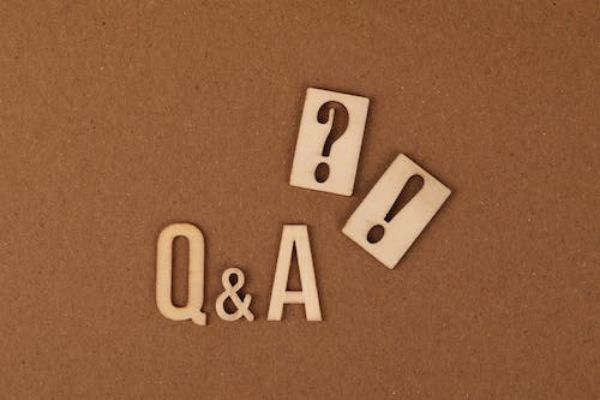
3
配置MySQL环境变量
1将下载好的安装包解压到合适的目录下。
2配置MySQL环境变量,步骤如下:
计算机右键单击->选择属性->高级系统配置->环境变量->选择系统变量Path->选择编辑->在变量值输入框的末尾添加一个分号,后面紧接着解压后目录->点击确定。
4
生成MySQL数据目录,即data目录。打开DOS窗口,进入到MySQL目录下的bin目录,执行命令mysqld --initialize-insecure --user=mysql,此时在MySQL目录下生成data目录。
5

执行Mysql安装命令。打开DOS窗口,进入到MySQL目录下的bin目录,执行命令mysqld -install,此时界面提示服务安装成功。
6
启动Mysql服务。打开DOS窗口,进入到MySQL目录下的bin目录,执行命令net start MySQL,此时界面提示服务启动成功,此时安装完毕。
以上就是关于如何安装MYSQL 5.0版本全部的内容,包括:如何安装MYSQL 5.0版本、电脑如何安装mysql、等相关内容解答,如果想了解更多相关内容,可以关注我们,你们的支持是我们更新的动力!